Як зайти в налаштування роутера D-Link? Заходимо на адресу 192.168.0.1
Планую написати ряд різних статей по роутера від компанії D-Link, і практично в кожній статті потрібно писати як зайти в налаштування свого D-Link-a, що б налаштувати якусь функцію, змінити пароль і т. Д. Ось недавно писав про налаштування D-link DIR-615, так довелося повністю описувати процес входу в панель управління. Тому, вирішив підготувати докладну статтю про те, як входити в налаштування на роутерах компанії D-Link. А в інших статтях БДУ просто ставити посилання на цю статтю :) Я вже писав загальну статтю (для всіх виробників), і конкретно для маршрутизаторів ZyXEL. Для кожного виробника роутерів постараюся підготувати таку інструкцію.
У D-Link-ів з настройками все дуже просто. Як і у більшості виробників. І якщо у вас раніше був Asus, або наприклад Tp-Link, то проблем з доступом до панелі управління на D-Link у вас виникнути не повинно. Вже писав в якійсь статті, що мені тільки не подобатися те, що на вигляд настройки у D-Link змінюються практично з кожним оновленням прошивки. До речі, як її оновити, я вже писав тут. Ну да ладно, роутери у них хороші, популярні, можна на це не звертати увагу, просто складно інструкції готувати. Цю статтю я підготую на прикладі роутера D-Link DIR-615 (з прошивкою 2.5.20).
Вхід в налаштування D-Link
Як завжди, нам спочатку потрібно підключити наш роутер до пристрою, з якого і буде входити в налаштування. Це може бути стаціонарний комп'ютер, ноутбук, планшет, телефон, і навіть телевізор. Але, якщо є можливість, то краще за все налаштовувати роутер з мережевого кабелю, тобто, використовувати для цієї справи стаціонарний ПК, або ноутбук. Але, якщо такої можливості немає, то можна налаштувати і по Wi-Fi з того ж ноутбука, або мобільного пристрою.
Підключення з мережевого кабелю
Кабель повинен бути в комплекті з роутером. Беремо його, і з'єднуємо роутер з комп'ютером. Ось так:

На роутере кабель підключаємо в один з 4 LAN роз'ємів. На комп'ютері, або ноутбуці, до гнізда. Тут проблем виникнути не повинно.
Підключення по Wi-Fi для входу в настройки
Якщо ви хочете налаштувати свій маршрутизатор з устрйоства, яка не можна підключити по кабелю (або у вас немає кабелю), тоді можна підключитися по Wi-Fi. Якщо ви вже користувалися роутером, то ви знаєте як це зробити. Якщо ж роутер новий, і ви хочете його налаштувати, то відразу після підключення живлення до нього, він буде транслювати бездротову мережу. Ім'я якої буде стандартним. І наскільки я зрозумів, воно таке ж, як модель вашого роутера. Наприклад, у D-Link DIR-615, Wi-Fi мережу за замовчуванням назватися "DIR-615".
Знаходимо мережу на вашому пристрої, і вибираємо її. Наприклад, на ноутбуці (про підключення ноутбуків до Wi-Fi я писав тут):
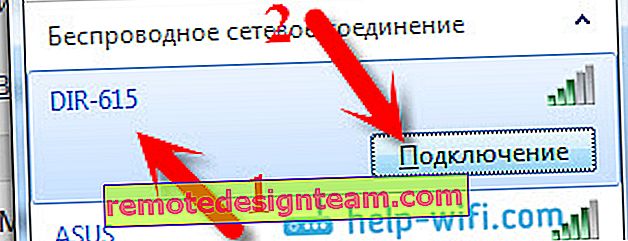
Мережа за умовчанням може бути без пароля (в такому випадку, біля неї буде відповідний значок, і запит пароля чи не з'явиться). Але, навіть на новому роутере, коли всі налаштування на ньому за умовчанням, мережа може бути захищена. Стандартний пароль вказано знизу роутера і підписаний як WPS PIN .

Якщо з'явиться запит пароля при підключенні, то вкажіть його. З'єднання з роутером має бути встановлено.
Заходимо в панель управління на 192.168.0.1
Найголовніший момент: всі стандартні дані для вхід а в настройки, вказані на наклейці на самому роутері.

Там вказано IP-адреса для доступу до налаштувань, у D-Link це 192.168.0.1 . Ім'я користувача - admin , і стандартний пароль - admin .
Відкриваємо будь-який браузер, і в адресному рядку набираємо наш IP - 192.168.0.1 . Переходимо по ньому. 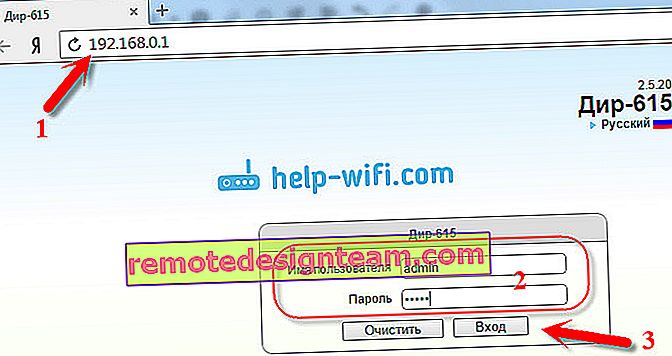
З'явиться запит імені користувача та пароля. Ім'я користувача вказуємо admin і пароль так само admin. Але, за умови, що ви його ще не міняли. Якщо міняли, то вкажіть той, який встановили. А якщо забули його, то доведеться робити скидання налаштувань (натиснути на 10 секунд чимось гострим кнопку RESET на роутері).
Відкриється панель управління Рутер, і відразу з'явиться вікно, в якому потрібно два рази вказати новий пароль, який надалі буде використовуватися для входу в настройки (замість admin). Вкажіть його, і натисніть кнопку Готово .
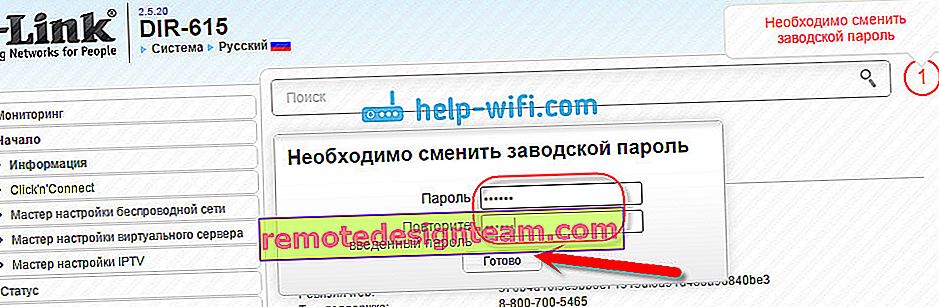
Збережіть налаштування. Натисніть на пункт меню Система (зверху) і виберіть Зберегти .
На цьому все, можете продовжувати налаштування вашого роутера. Тільки не забувайте зберігати налаштування, а коли закінчите, перезавантажте роутер (вимкніть і увімкніть живлення).









